
Obsah
Skládací vizitka, vytištěná na kartonu, je ideální pro profesionální vizitku.
Pokyny
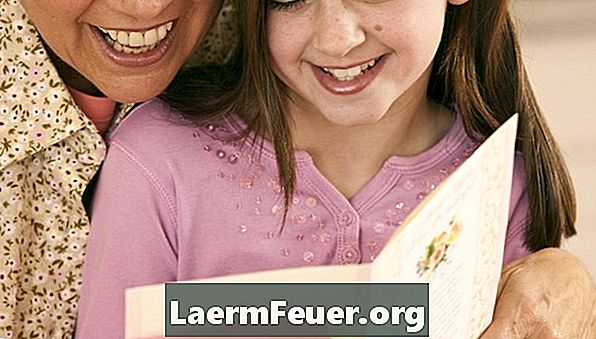
-
Otevřete program pro zpracování textu, například Microsoft Word nebo Corel WordPerfect. V nabídce Soubor klepněte na příkaz Nový. Pokud máte možnost vybrat si modely, vyberte "White" nebo "Normal".
-
Přidat novou stránku do dokumentu, celkem dvě stránky. První by měla obsahovat přední a zadní stranu karty, druhá bude uvnitř.
-
Informace o vytvoření mřížky pro rozdělení jednotlivých stránek do dvou částí naleznete v souborech nápovědy k programu. Vytvořte vodorovnou čáru, která rozdělí stránky přesně na dvě.
-
Na první stránku přidejte grafiku, text a bannery ke každé polovině listu tak, jak chcete. Chcete-li dosáhnout nejlepších výsledků, použijte nástroje pro kreslení programu a vytvořte textová pole. Můžete tak tyto rámečky přesunout a umístit text přesněji, než když jste právě zadali přímo na stránku.
-
Až budete hotovi, použijte příkaz „Překlopit nebo otočit“, abyste otočili objekty v horní části první stránky vzhůru nohama (což by bylo na konci karty). Další informace naleznete v nápovědě k programu.
-
Přejděte na druhou stránku a přidejte interní zprávu pomocí textů nebo bannerů. Chcete-li dosáhnout nejlepších výsledků, použijte nástroje pro kreslení programu a vytvořte textová pole. Pokud chcete, aby vnitřek krytu vypadl, ponechte první polovinu stránky prázdnou. V opačném případě můžete pomocí příkazu „Překlopit nebo Otočit“ otočit objekty vzhůru nohama.
-
Zkontrolujte, zda má tiskárna možnost oboustranného tisku. Pokud ano, vytiskněte stránky pomocí předchozích nastavení a postupujte podle pokynů pro opětovné vložení papíru. Pokud tiskárna tuto možnost nemá, přejděte k dalšímu kroku.
-
Vytiskněte první stránku na tiskárně pomocí nastavení nízké, černé a bílé nebo standardní kvality. Otočte list a vytiskněte druhou stranu. Další informace o tisku oboustranných dokumentů naleznete v příručce tiskárny.
-
Přeložte kartu na polovinu, ujistěte se, že obrázky jsou v pořádku.
-
Dokončený soubor uložte a kartu vytiskněte na vysoce kvalitní barevný nebo bílý papír pomocí nejsložitějších nastavení tiskárny. Přeložte to a podepište.
Jak
- Získejte obálky, které odpovídají kartě, nebo je ozdobte obrázky a blahopřáním. Některé programy mají dokonce šablony pro tvorbu obálek.
Co potřebujete
- Tiskárna
- Karton
- Barevný papír
- Počítač
- Program pro zpracování textu